Da diversi anni su Facebook è possibile salvare gli elementi che si visualizzano scorrendo la sezione Notizie. Si può trattare di post, di link, di immagini, di video e anche di GIF animate. Tali elementi andranno a finire in una apposita sezione e l'utente potrà scegliere in quale Raccolta inviarli tra quelle già presenti o in altre create sul momento.
Le Raccolte presenti di default su Facebook sono Link, Immagini, GIF e Video. Il salvataggio degli elementi è molto simile da browser desktop e da app per il mobile. La presenza delle Raccolte è importante perché in questo modo si possono dividere gli elementi salvati in gruppi omogenei in modo da poterli ritrovare più facilmente.
Un altro modo per ritrovare gli elementi salvati è quello di usare la ricerca disponibile da browser desktop mentre da mobile si possono ritrovare anche gli elementi archiviati e quelli senza categoria, cioè salvati prima dell'introduzione di questa funzionalità alla fine del 2018. Ricordo che gli elementi di Facebook possono essere scaricati nel PC.
Prima del 2018 non esistevano le Raccolte ma gli elementi salvati venivano automaticamente suddivisi in Link, Luoghi, Musica, Libri, Programmi TV, Eventi e Archivia. Di default le Raccolte vengono visualizzate solo da chi le ha create, cioè hanno Solo io come Privacy, ma si possono invitare amici a singole Raccolte.
Ho pubblicato sul mio Canale Youtube una guida per gestire le Raccolte di Facebook da desktop e da mobile.
All'inizio vediamo come salvare gli elementi e organizzare le Raccolte di Facebook da browser desktop.
ELEMENTI SALVATI E RACCOLTE DI FACEBOOK DA DESKTOP
Quando si scorrono le notizie del diario e se ne visualizza una particolarmente interessante ci viene spontaneo il volerla salvare per poi leggerla e consultarla con più calma quando si hanno più tempo e informazioni.
Si clicca con il sinistro del mouse nel menù dei tre puntini posto in alto a destra per visualizzarne le opzioni.

Si va su Salva link o Salva post a seconda della tipologia dell'elemento. Si aprirà poi una finestra modale in cui mettere la spunta in una delle Raccolte per gli Elementi Salvati. Si può anche cliccare su + Nuova Raccolta per creare una raccolta sul momento digitandone il nome. L'elemento salvato verrà aggiunto alla Raccolta selezionata.
Tutto quello che si è salvato si ritroverà aprendo da loggati su Facebook la pagina degli Elementi Salvati.
Nella colonna di sinistra della pagina si visualizzeranno le Raccolte già create con il link per crearne di nuove.
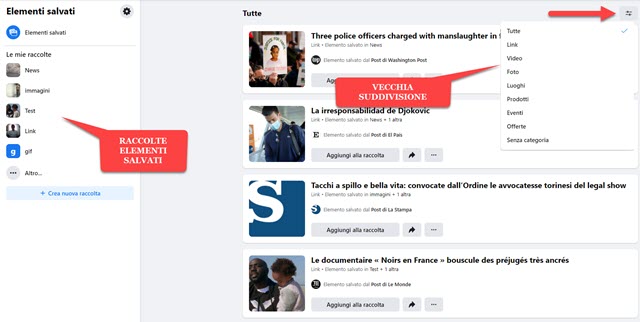
Cliccando sulla icona in alto a destra si potranno visualizzare gli elementi salvati suddivisi nelle vecchie categorie assegnate automaticamente dal social network. Anche da questa pagina si potranno creare delle nuove Raccolte.
Cliccando su un nome di una Raccolta si vedranno gli elementi che contiene insieme al pulsante Invita.

Cliccando su tale pulsante si potranno selezionare amici con cui condividere gli elementi della Raccolta in oggetto.
Andando sul menù dei tre puntini di un singolo elemento si potrà condividere nel Diario oppure rimuovere dalla raccolta. Con il menù accanto a Invita si potrà rinominare la raccolta, visualizzarne i membri invitati e eliminarla.
Se si va sul pulsante della ruota dentata si potranno attivare o disattivare le Impostazioni del Promemoria per ricevere notifiche, per visualizzare il Promemoria e gli elementi salvati nella sezione delle Notizie.
ELEMENTI SALVATI E RACCOLTE FACEBOOK DA APP PER IL MOBILE
Gli strumenti per le Raccolte degli Elementi Salvati sono anche più numerosi da mobile che da desktop.
Per il salvataggio di un elemento si tocca sempre nel menù dei tre puntini posto in alto a destra.

Si va su Salva link o Salva il post per poi scegliere la Raccolta in cui inviare l'elemento. Anche da mobile si può creare una raccolta sul momento. Per ritrovare gli elementi salvati si tocca sul pulsante del menù dei tre segmenti orizzontali posto in alto a destra della pagina per poi andare sul rettangolo degli Elementi Salvati.
Si visualizzeranno gli elementi salvati più di recente e le Raccolte create. Sia sotto gli elementi salvati che sotto le raccolte c'è il pulsante Mostra Tutto per visualizzare rispettivamente tutti gli elementi e tutte le raccolte.

Toccando su una Raccolta se ne visualizzeranno gli elementi in essa contenuti. Se si tocca nel menù accanto a un elemento si potrà aggiungere a un'altra raccolta, condividere o rimuovere dalla raccolta.
Se invece si tocca sul menù accanto a +Aggiungi altre si potranno eliminare o spostare gli articoli presenti, invitare amici, eliminare la raccolta o modificarla. In quest'ultimo caso, oltre a cambiare il nome, si potrà scegliere anche un'altra copertina tra le foto delle miniature dei post e dei link presenti nella stessa raccolta. Infine andando su + Aggiungi Altre si visualizzeranno tutti gli elementi salvati per aggiungerli eventualmente alla Raccolta in oggetto.



ciao Ernesto da un pò di tempo la mia La pagina non funziona ricevo questo messaggio www.facebook.com ti ha reindirizzato troppe volte.
RispondiEliminaProva a cancellare i cookie.
ERR_TOO_MANY_REDIRECTS cosa posso fare? ho cercato di cancellare i cookie ma non so se la procedura andava bene e non è stato sufficiente. Grazie
Io ti posso dire come fare a eliminare i cookie di Facebook. Segui queste istruzioni
Eliminahttps://www.ideepercomputeredinternet.com/2020/04/eliminare-dati-cookie-browser.html
però poi gli algoritmi di Facebook fanno un po' come gli pare 😔
@#
provo grazie. buon pomeriggio
Elimina